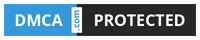Solusi mengatasi tidak bisa mengunduh file di google drive
Written on: 5月 28, 2019
Solusi mengatasi tidak bisa mengunduh file di google drive - Hi friends, I hope you are all in good healthkanakoroku, In the article you are reading this time with the title Solusi mengatasi tidak bisa mengunduh file di google drive, We have prepared this article well for you to read and take information in it. hopefully the contents of the post
Artikel info,
Artikel masalah, what we write you can understand. ok, happy reading.
Title : Solusi mengatasi tidak bisa mengunduh file di google drive
link : Solusi mengatasi tidak bisa mengunduh file di google drive
Mengatasi Tidak Bisa Download di Google Drive

jika,muncul peringatan seperti gambar di atas?
Jika iya, berarti kamu terkena limit download. Alasannya karena dalam waktu 24 jam banyak orang yang mengakses file tersebut, alhasil kamu tidak bisa download di Google Drive.
Agar kamu bisa mengakses file itu, ada dua cara yang bisa kamu lakukan untuk bypass limit download Google Drive.
Langkah awal, kamu harus punya akun Google Drive. Jika belum punya, kamu harus daftar terlebih dahulu. Pada kolom URL, hapus bagian "&export=download", lalu ganti bagian "uc"dengan "open".

4 - "Buat Salinan"
Klik kanan pada file yang ingin kamu download, lalu klik "Buat Salinan".
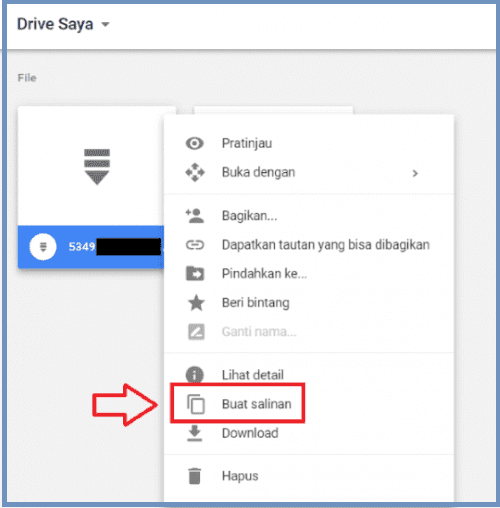
5 - "Download File Salinan"
Maka akan muncul sebuah file baru dengan awalan nama "Salinan". Klik kanan pada file tersebut, lalu klik "Download". Tunggu proses download dan selesai, masalah tidak bisa download di Google Drive teratasi.
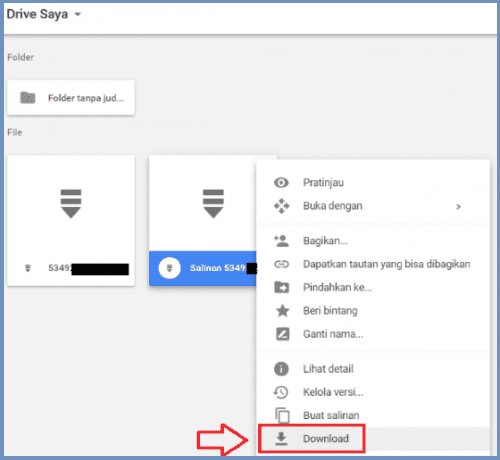
Klik kanan pada url, lalu klik Salin.
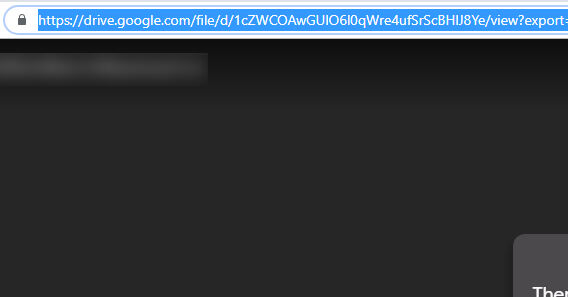
2 - Buka website OkeDrive.com
Buka tab baru di browser kamu lalu ketik www.okedrive.com
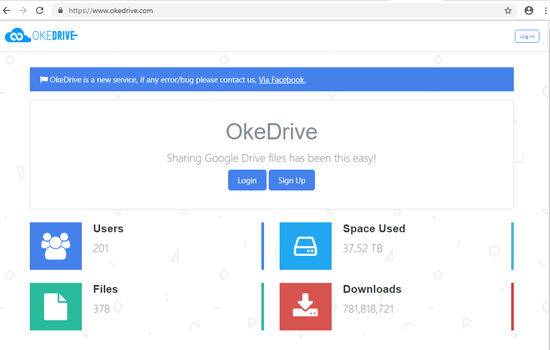
6 - Tempelkan link
Selanjutnya, kamu tempelkan link yang sudah di salin
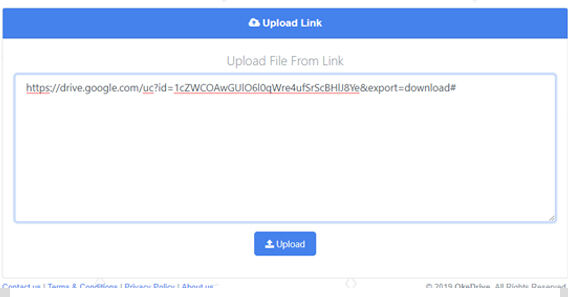
7 - Buka link untuk mengunduh
Selanjutnya, klik link yang ada di kolom Download Link untuk mendownload file tersebut.
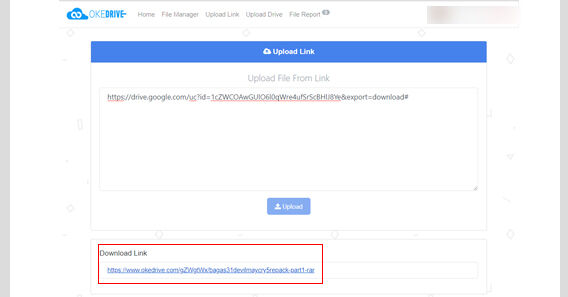
jika masih bingung tonton video youtube dibawah ini.
PC
JIKA ANDROID
You are now reading the article Solusi mengatasi tidak bisa mengunduh file di google drive with link address https://kanakoroku.blogspot.com/2019/05/solusi-mengatasi-tidak-bisa-mengunduh.html
Title : Solusi mengatasi tidak bisa mengunduh file di google drive
link : Solusi mengatasi tidak bisa mengunduh file di google drive
Solusi mengatasi tidak bisa mengunduh file di google drive
Mengatasi Tidak Bisa Download di Google Drive

jika,muncul peringatan seperti gambar di atas?
Jika iya, berarti kamu terkena limit download. Alasannya karena dalam waktu 24 jam banyak orang yang mengakses file tersebut, alhasil kamu tidak bisa download di Google Drive.
Agar kamu bisa mengakses file itu, ada dua cara yang bisa kamu lakukan untuk bypass limit download Google Drive.
A. Solusi 1 Mengatasi Tidak Bisa Download di Google Drive
1 - Buat akun Google DriveLangkah awal, kamu harus punya akun Google Drive. Jika belum punya, kamu harus daftar terlebih dahulu. Pada kolom URL, hapus bagian "&export=download", lalu ganti bagian "uc"dengan "open".

2 - Klik logo Google Drive
Pada pojok kanan atas, klik "Logo Google Drive +".
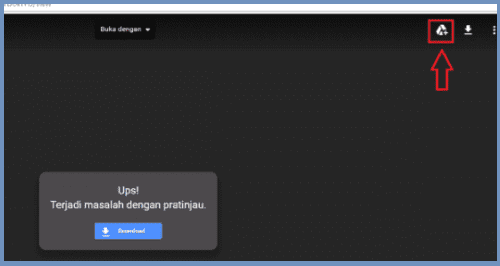
3 - "Klik Drive saya"
Setelah logonya berubah, klik sekali lagi, lalu klik "Drive Saya".
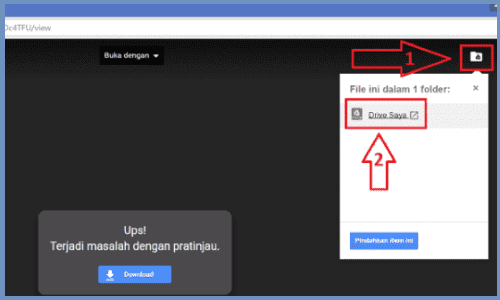
Pada pojok kanan atas, klik "Logo Google Drive +".
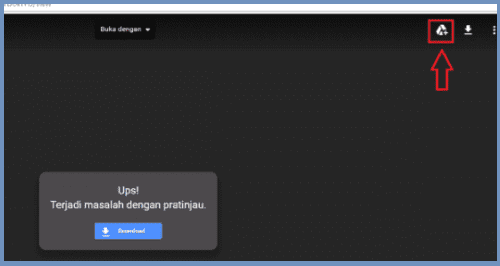
3 - "Klik Drive saya"
Setelah logonya berubah, klik sekali lagi, lalu klik "Drive Saya".
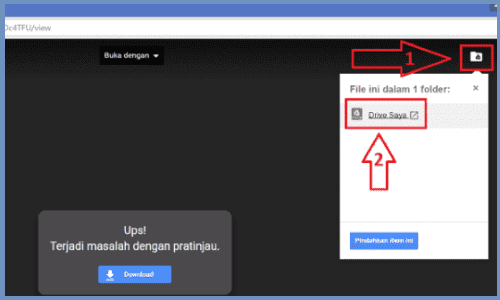
4 - "Buat Salinan"
Klik kanan pada file yang ingin kamu download, lalu klik "Buat Salinan".
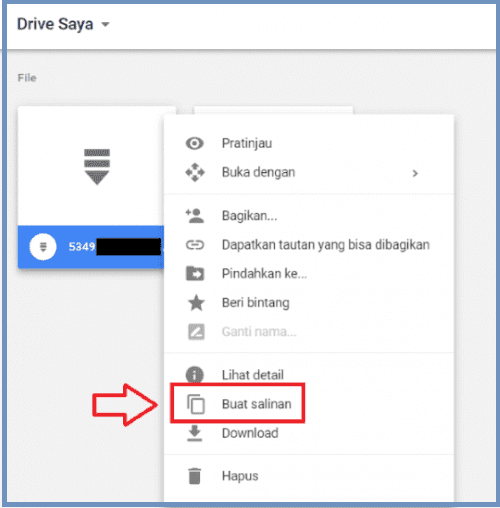
5 - "Download File Salinan"
Maka akan muncul sebuah file baru dengan awalan nama "Salinan". Klik kanan pada file tersebut, lalu klik "Download". Tunggu proses download dan selesai, masalah tidak bisa download di Google Drive teratasi.
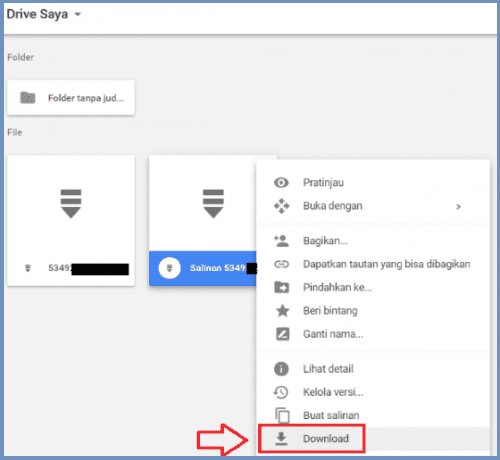
B. Solusi 2 Mengatasi Tidak Bisa Download di Google Drive
1 - copy url link Google DriveKlik kanan pada url, lalu klik Salin.
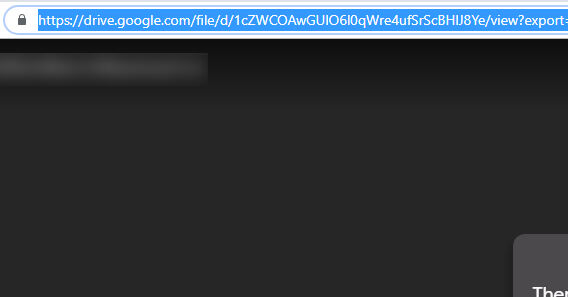
2 - Buka website OkeDrive.com
Buka tab baru di browser kamu lalu ketik www.okedrive.com
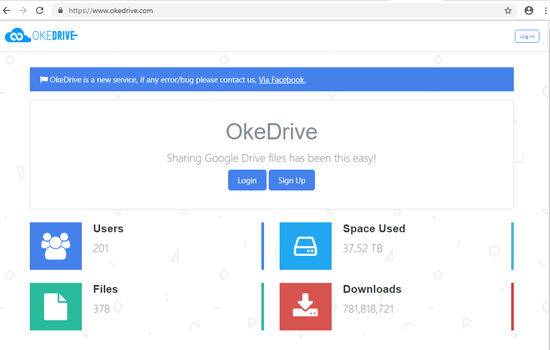
3 - Sign Up atau Login di Okedrive.com
Kamu harus sign up atau login terlebih dahulu, lalu masuk ke akun Google kamu dan klik lanjutkan.
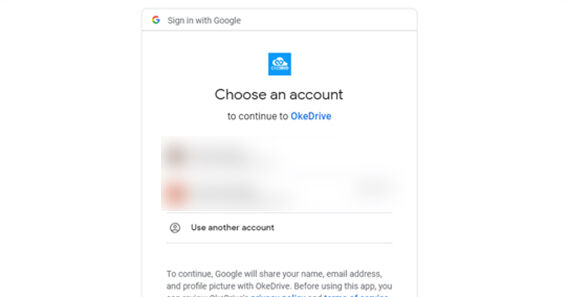
4 - Kamu jangan kuatir, karena akan muncul tampilan seperti di bawah ini
Tenang ini aman kok! Langsung saja klik Advance lalu buka Okedrive.
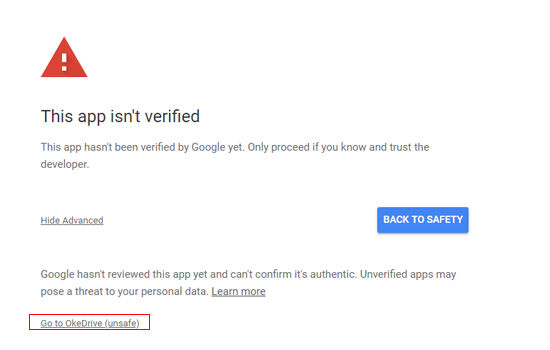
5 - Izinkan aplikasi Okedrive
Klik izinkan aplikasi Okedrive untuk mengakses akun Google kamu.
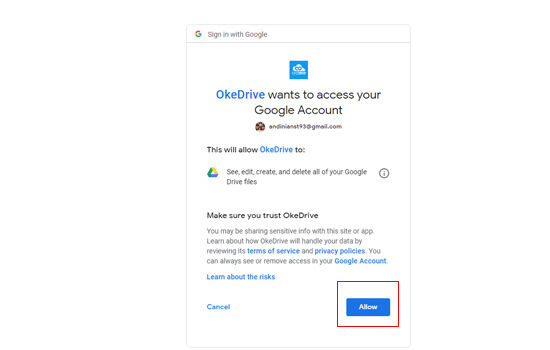
5 - Upload link untuk mengunduh
Klik upload link untuk memulai mengunduh file yang tidak bisa diunduh di Google Drive tadi.
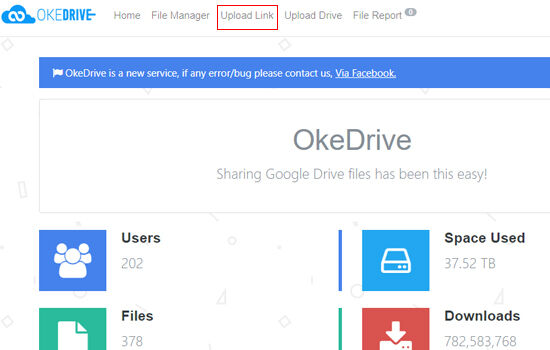
Kamu harus sign up atau login terlebih dahulu, lalu masuk ke akun Google kamu dan klik lanjutkan.
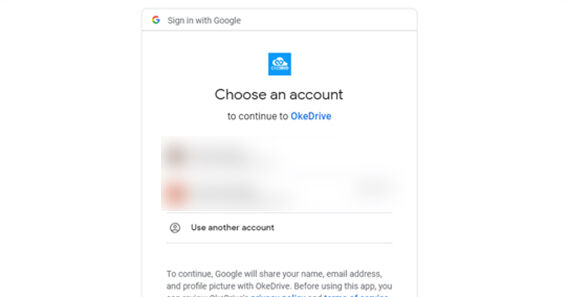
4 - Kamu jangan kuatir, karena akan muncul tampilan seperti di bawah ini
Tenang ini aman kok! Langsung saja klik Advance lalu buka Okedrive.
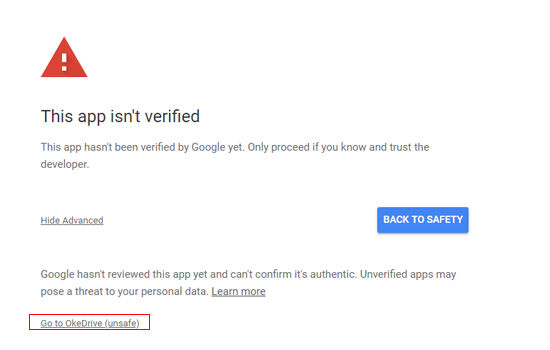
5 - Izinkan aplikasi Okedrive
Klik izinkan aplikasi Okedrive untuk mengakses akun Google kamu.
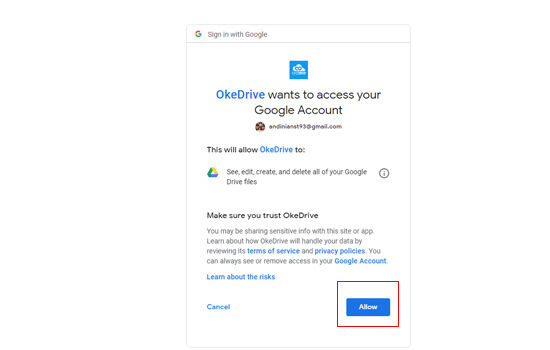
5 - Upload link untuk mengunduh
Klik upload link untuk memulai mengunduh file yang tidak bisa diunduh di Google Drive tadi.
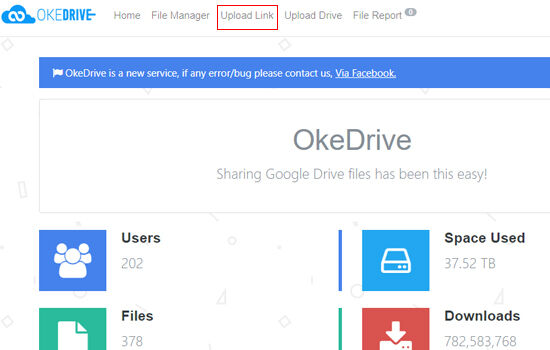
6 - Tempelkan link
Selanjutnya, kamu tempelkan link yang sudah di salin
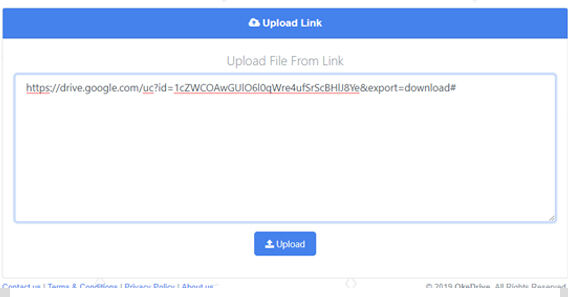
7 - Buka link untuk mengunduh
Selanjutnya, klik link yang ada di kolom Download Link untuk mendownload file tersebut.
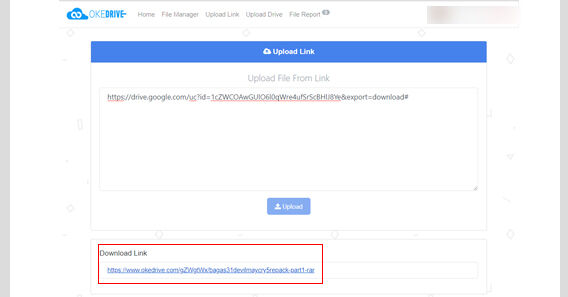
jika masih bingung tonton video youtube dibawah ini.
PC
JIKA ANDROID
That's the article Solusi mengatasi tidak bisa mengunduh file di google drive
That's it for the article Solusi mengatasi tidak bisa mengunduh file di google drive this time, hopefully can be useful for all of you. okay, see you in another article post.
You are now reading the article Solusi mengatasi tidak bisa mengunduh file di google drive with link address https://kanakoroku.blogspot.com/2019/05/solusi-mengatasi-tidak-bisa-mengunduh.html